中学生になった子供の自宅学習用にリビングのテレビに接続するデスクトップPCをつくることにしました。
デスクトップPCをリビングのテレビに接続した理由は、パソコンを使っている場所に家族の誰かがいて見守りできる環境を作りたかったからです。
中学生にノートパソコンやタブレット、スマートフォンを与えるとYouTube中毒になるリスクが激増するので絶対にオススメしません。
リビングのテレビにデスクトップPCをつなげばディスプレイを買わずに済みますし、後からパーツを買い足せば動画の編集や3Dゲームにも対応できます。
中学生用の自宅学習用に考えたPC構成【7万円台で完成】
今回作るPCの主な使い道としてはリクルートの「スタディサプリ」を見ることですが、他にも必要と予想される機能は次の通りです。
- Zoomで意見交換するのにwebカメラが必要
- テレビから離れて使えるようにワイヤレスのキーボード
- ちょっとしたゲームができるような最低限のグラフィック性能
これらの条件で構成を考えましたが、なんと¥78,690という低価格で中学生がはじめてつかうには十分な性能のPCがつくれました。
| メーカー | 品番 | 価格(税込み) | |
|---|---|---|---|
| CPU | Intel | Core i5-9400 BOX | ¥20,459 |
| マザーボード | ASUS | B365-PLUS | ¥10,687 |
| メモリ | Corsair | DDR4 16GB | ¥7,032 |
| 電源 | 玄人志向 | KRPW-AK750/88+ | ¥6,035 |
| PCケース | Thermaltake | CA-1J5-00M1WN-01 | ¥4,400 |
| ハードディスク | Toshiba | HDD 1TB | ¥5,718 |
| キーボードマウスセット | ロジクール | MK245n | ¥2,300 |
| OS | Microsoft | Windows10 | ¥19,360 |
| webカメラ | ロジクール | HD ウェブカム C270n | ¥2,100 |
| HDMIケーブル | Senetem | HDMI2.0ハイスピード | ¥599 |
グラフィック性能をそなえたCPU 「Intel Core i5 9400BOX」
Intel Core i5 9400はコストパフォーマンスが良いうえに、グラフィック性能を兼ね備えた汎用性の高いCPUです。
ベンチマークテストは「11957」とCore i5第9世代の中でも上位の性能で、消費電力は「65W」と低めです。
このCPUには「インテル® UHD グラフィックス 630」というGPU(Graphics Processing Unit)が内蔵されていて、グラフィックボードを使わなくても軽い3D処理なら動作します。
実際にEPICの「フォートナイト」やSteamの「Warframe」などを起動してみましたが、FPSレートを調整すれば動作しました。
ゲームを本格的にやるならグラフィックボードを追加する必要がありますが、それは使用する本人の要望が定まらないうちは「インテル® UHD グラフィックス 630」で充分です。
B365チップセット搭載のマザーボード「ASUS PRIME B365-PLUS」
Intel第9世代CPUに対応したB365チップセットを搭載したマザーボードで、こちらも大変コストパフォーマンスに優れています。
映像出力端子としてHDMI、DVI-D、D-subの3つが対応しているので、デュアルディスプレイも可能です。
大型のテレビへの接続にはHDMIケーブルで接続するのが望ましいので、このマザーボードが最適でした。
USB3.0ポートが4ポート、USB2.0ポートが2ポートあり、メモリは最大64GBまで対応している十分なスペックです。

メモリ 「CORSAIR VENGEANCE LPX 8GB」
今回選んだマザーボード「ASUS PRIME B365-PLUS」のメモリ規格はDDR4、アメリカの「CORSAIR」製の8GBメモリを2枚搭載することにします。
64bitのWindows10を載せる予定にしていますので、初期で16GBもあれば十分でしょう。
ATX電源 「玄人志向 KRPW-BK750W/85+」
電源は各パーツの合計消費電力の2倍程度が必要です。
今回のPC構成では300Wの電源でも十分ですが、近い将来グラフィックボードを導入することを考えてあえて消費電力の高い電源を選びました。
最大消費電力の高いタイプの電源を選んでも実際の消費電力が少なければ、同じなので性能の高い電源ユニットがオススメです。
この電源は家庭用電源(交流)からPC用電源(直流)への変換効率がよい「80PLUS BRONZE」という規格が対応しているので低コストでPCを運用できます。
コスパのよいPCケース 「Versa H26」
今回選んだマザーボード「ASUS PRIME B365-PLUS」の規格「ATX」が対応するケースを選びます。
このケースは見た目がよくコストパフォーマンスがいいうえに「冷却性」「拡張性」も優秀です。
ただリビングに置くには大きくて目立つので我が家ではテレビの裏に置いています。
PCの起動中は前面の冷却ファンのイルミネーションが光っているので、本体がみえなくても電源の消し忘れがなくて便利です。
ドライブベイ(拡張性)
- 3.5インチ2.5インチ共用ベイ×2
- 2.5インチベイ×3
- 5.25インチベイ×2
搭載ファン(冷却性)
- 上面:120mm×3または140mm×2
- 前面:120mm×3
- 背面:120mm×1

ハードディスク 「東芝 3.5インチHDD 1TB」
3.5インチのハードディスクは安定性とコストパフォーマンスから東芝製がオススメです。
ワイヤレス キーボード & マウス 「ロジクール MK245nBK」
ロジクール製ワイヤレスキーボードとマウスのセットがこの価格、買うしかないでしょ。
面倒なセットアップをすることなく、専用アダプターをUSBスロットに挿入するだけでキーボードとマウス使えるようになります。
OS 「Microsoft Windows10」
今回の構成では光学ドライブを含めませんでしたので、OSのインストールはUSBを使って行います。
下記のリンクではWindows10インストール用のUSBが入っています。
BIOS起動時にUSBブートを選択するほかはDVDを使うのとほとんど変わらない手順でインストールできますが、DVDを使うのに比べてUSBのほうが読み込みスピードは圧倒的に速いというメリットがあります。
webカメラ 「ロジクール C270n」
このWebカメラは低価格ながらマイクも内蔵されているので、これ一つで「Zoom」や「Skype」などが楽しめます。
カメラの向きを変えることもできるので、ノートパソコンなどに内蔵されているカメラよりも便利に使えます。
HDMIケーブル
HDMI2.0のハイスピードタイプのケーブルです。
高解像度の信号が高速で送れるうえに、このケーブル1本で音声と映像の出力ができますのですっきりとした配線で接続できます。
マザーボードを追加すればVRも可能
もちろんVRヘッドセットの購入は必要ですが、この構成のPCに下記のマザーボードを追加せればVRも楽しむことが可能です。
もちろんフォートナイトなどの人気の3Dゲームも、よりスムーズに楽しめます。
マザーボード 「ZOTAC GeForce GTX 1650」
まとめ
必要な機能を後からでも付け足したり、壊れた部品を取り換えたりして長く使っていけるのが自作PCのいいところです。
ノートパソコンなどの寿命は3年から4年、どうしても電源ユニットがそれくらいで悪くなっていくので定期的に買い替えが必要ですが、自作のデスクトップPCなら部品を取り換えながら10年以上使い続けることが可能です。
マザーボードを含めると結局¥93,190かかってしまいます。
この金額までかかってしまうとドスパラで売っているBTOパソコンも近い金額で買えるので、比較して検討してもよいかもしれません。
この記事がどなたかのお役にたてれば幸いです。



























![CORSAIR DDR4-2666MHz デスクトップPC用 メモリ VENGEANCE LPX シリーズ 16GB [8GB×2枚] CMK16GX4M2A2666C18](https://m.media-amazon.com/images/I/21G32DiGIjS._SL160_.jpg)





































































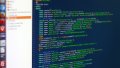

コメント